آموزش UNDO و REDO در اکسل

در این بخش از آموزش اکسل از تاپ سایت 98 قصد داریم به بحث UNDO و REDO در اکسل بپردازیم. با کلید میانبر آنها آشنا شویم . تعداد دفعات UNDO را به شما خواهیم گفت ، نحوه سرعت بخشیدن به عملیات UNDO را به شما می آموزیم.
Undo در اکسل
خیلی مواقع در حین کار اشتباهاتی انجام میدهیم مثلا ناخواسته اطلاعات سلولی را پاک می کنیم سریع ترین روش برای برگشت به حالت قبل استفاده در اکسل استفاده از undo است.
کاربرد undo در اکسل این است که آخرین کار را نادیده گرفته و به حالت قبل باز می گردد.
بگذارید مثالی بزنیم.
در تصویر زیر مشاهده می کنید که من اطلاعات یک سلول را با کلید delete و ناخواسته پاک کردم.
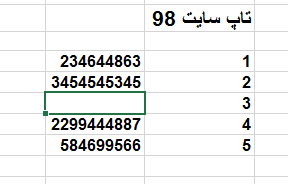
حال برای بازیابی اطلاعات پاک شده بایستی در بالای تب Home روی گزینه undo کلیک کنید اطلاعات سلول بازیابی می شود.
در تصویر زیر آیکون undo را با فلش مشخص کرده ام روی آن کلیک کنید اطلاعات بازیابی می شود.
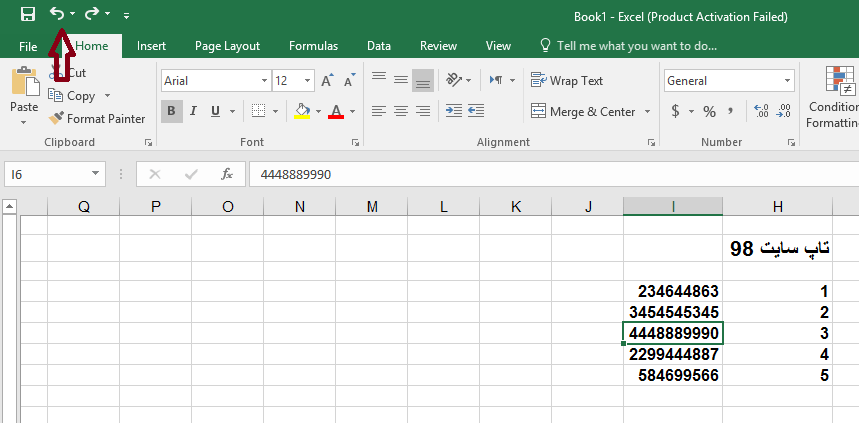
کلید میانبر undo در اکسل
کلید میانبر undo در اکسل ، کلیدهای ctrl+z است.
همان مثال بالا را در نظر بگیرید اطلاعات یک سلول را حذف کنید سپس کلیدهای CTRL+Z را بزنید.
اطلاعات دوباره به سلول باز می گردد.
تعداد دفعات undo در اکسل
تعداد دفعات undo در اکسل ، 100 دفعه می باشد.
برای تغییر تنظیمات undo و بالا بردن تعداد دفعات بایستی به رجیستری ویندوز بروید که پیشنهاد می کنم از حالت پیش فرض استفاده نمایید چون بیش از 16 باز نیز نیاز نیست از undo استفاده شود.
اگر تعداد را بالا ببرید باعث می شود اکسل از رم کامپیوتر (RAM) بیشتر استفاده کند.
Redo در اکسل
کاربرد Redo در اکسل این است که عمل undo را خنثی کند.
در مثال بالا من اطلاعات یک سلول را حذف کردم ، سپس با undo آن را بازگرداندم.
حال اگر روی Redo کلیک کنم دوباره اطلاعات به حالت قبل از undo برمی گردد یعنی اطلاعات دوباره حذف می شود.
Redo در حالت پیش فرض و تا زمانی که از undo استفاده نشده غیرفعال است.
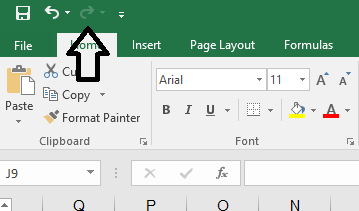
کلید میانبر Redo در اکسل
کلید میانبر Redo در اکسل ، کلیدهای CTRL+Y می باشد.
کلیدهای میانبر برای سرعت بخشیدن به کار ، استفاده می شود.
سرعت بخشیدن به UNDO و REDO در اکسل
برای سرعت بخشیدن به UNDO و REDO در اکسل ، می توانید روی مثلث UNDO یا REDO کلیک کنید و با یک کلیک به چند مرحله قبل برگردید.
همان طور که در تصویر زیر مشخص است با هر کار یا عملیات ، یک گزینه به UNDO اضافه می شود مثلا من یک عدد را تایپ کرده ام یا فونت را تغییر داده ام یا رنگ متن را تغییر داده ام.
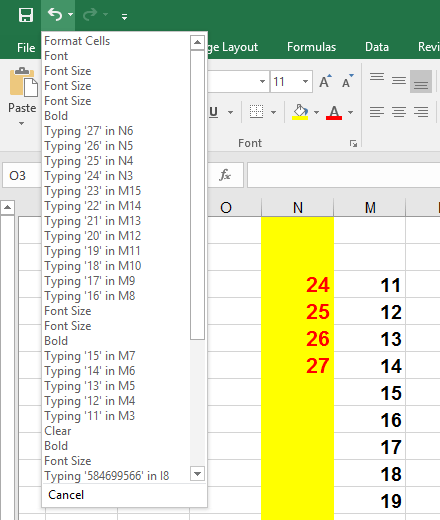
امیدواریم این آموزش برای شما مفید باشد.
برای مشاهده همه آموزش های اکسل کلیک کنید : آموزش کامل اکسل
موفق باشید.

منبع: تاپ سایت 98
تگ: اکسل 2016
نظرات کاربران
از دیدگاه مرتبط با موضوع استفاده نمایید.
از تبلیغ سایت یا شبکه اجتماعی خودداری فرمایید.
برای پاسخ گویی بهتر در سایت ثبت نام نمایید و سپس سوال خود را مطرح فرمایید.









اگر به دنبال کار پاره وقت هستید با ما تماس بگیرید.
اگر سوال یا نظری دارید در بخش کامنت ها بنویسید.اگر موضوع خاصی مد نظر شماست که در سایت موجود نیست در بخش کامنت ها بنویسید